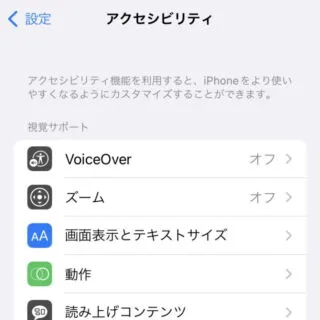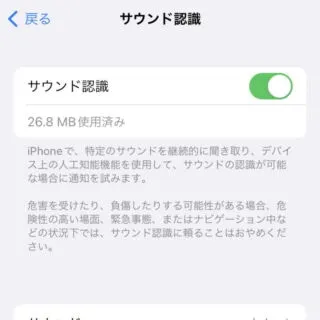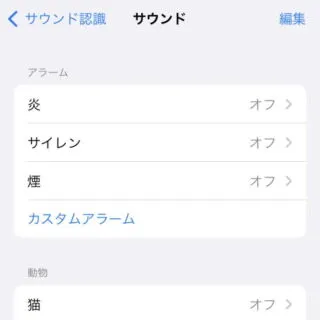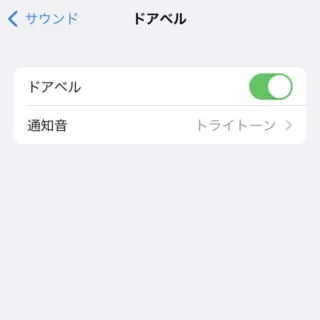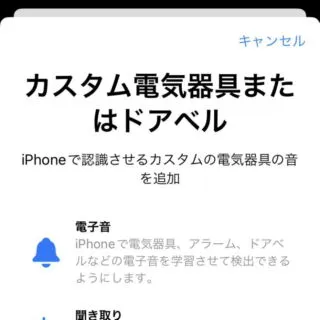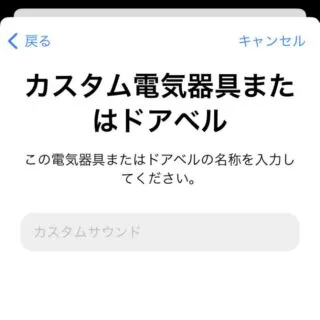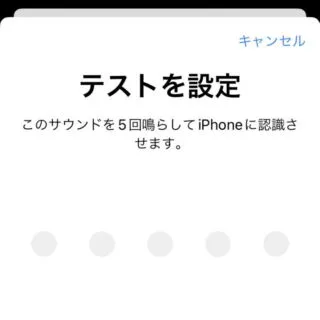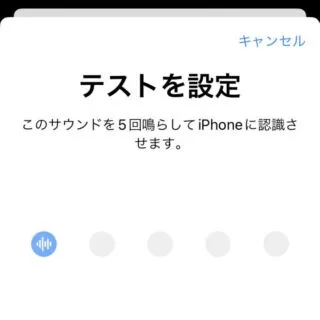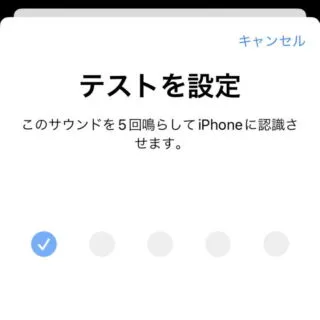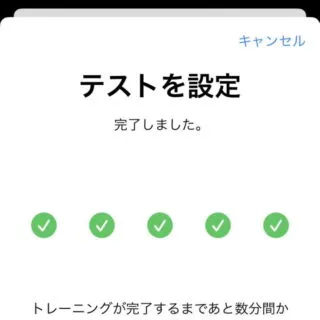iPhoneには周囲の音を認識し通知をしてくれる機能[サウンド認識]があります。プリセットされた音(サイレンやドアベルなど)の他、自分で音を録音することで任意の音に反応させることもできます。
サウンド認識とは?
iPhoneにおけるアクセシビリティの1つで、[サイレン]や[猫][犬]を始め[ドアのノック]や[ドアベル]などの音に反応し通知を試みる機能を、サウンド認識と呼びます。
ヘッドホンやイヤホンをしているなど「周囲の音が聞こえにくい」と言う環境の時、iPhoneを周囲の音に反応させることで聞き逃しを防ぐことができるかもしれません。
自分で音を録音することもできるので、プリセットされた音でうまく反応しない場合に試してみると良いでしょう。
サウンド認識を設定するやり方
- 設定より【アクセシビリティ】をタップします。
- アクセシビリティより【サウンド認識】をタップします。
- サウンド認識より【サウンド認識】のオン/オフを切り替えます。
- サウンド認識より【サウンド】をタップします。
- サウンドより【(対象のサウンド)】をタップします。
「対象のサウンドが無い」「対象のサウンドでは動作しない」と言った場合には【カスタム〇〇〇〇】をタップして録音すると良いでしょう。
- 対象のサウンドよりオン/オフを切り替えます。
必要に応じて【通知音】を変更します。
サウンド認識を設定するやり方は以上です。
任意の音を登録するやり方
- サウンドより【カスタム〇〇〇〇】をタップします。
iOS16では【カスタムアラーム】【カスタム電気器具またはドアベル】が選択できます。
- カスタム〇〇〇〇より表示内容に問題が無ければ【続ける】をタップします。
- カスタム〇〇〇〇より[(名称)]を入力し【続ける】をタップします。
- (名称)を設定より表示内容に問題が無ければ【聞き取りを開始】をタップします。
- 対象の音を鳴らします。
- 問題が無ければ【サウンドを保存】をタップします。
【聞き取りを開始】から【サウンドを保存】を繰り返します。
- 規定回数を繰り返したら【完了】をタップします。
任意の音を登録するやり方は以上です。
絶対的なものでは無いので大切な要件の場合には自分で確認するようにした方が良いでしょう。